호스팅kr 도메인 CNAME 레코드 설정하기


「호스팅kr 도메인 CNAME 레코드 설정하기」
안녕하세요. 디비카트 매거진입니다.
오늘은 호스팅kr 도메인 CNAME설정에 대해서 포스팅을 하겠습니다.
◆ 도메인 연결방식(통상적인 아래 2가지를 많이 사용을 합니다.)
※ A 레코드 : 연결할 서버 아이피를 등록하여 연결하는 방식
※ CNAME 레코드 : 연결할 도메인 주소(URL)를 등록하여 연결하는 방식
■ 호스팅kr 도메인 CNAME 설정 위치 및 방법
1. 호스팅kr 로그인 : https://www.hosting.kr/
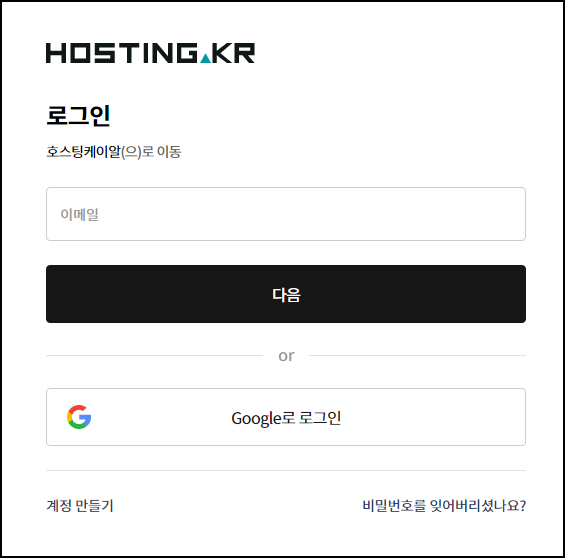
2. 호스팅kr CNAME 설정 위치 찾기
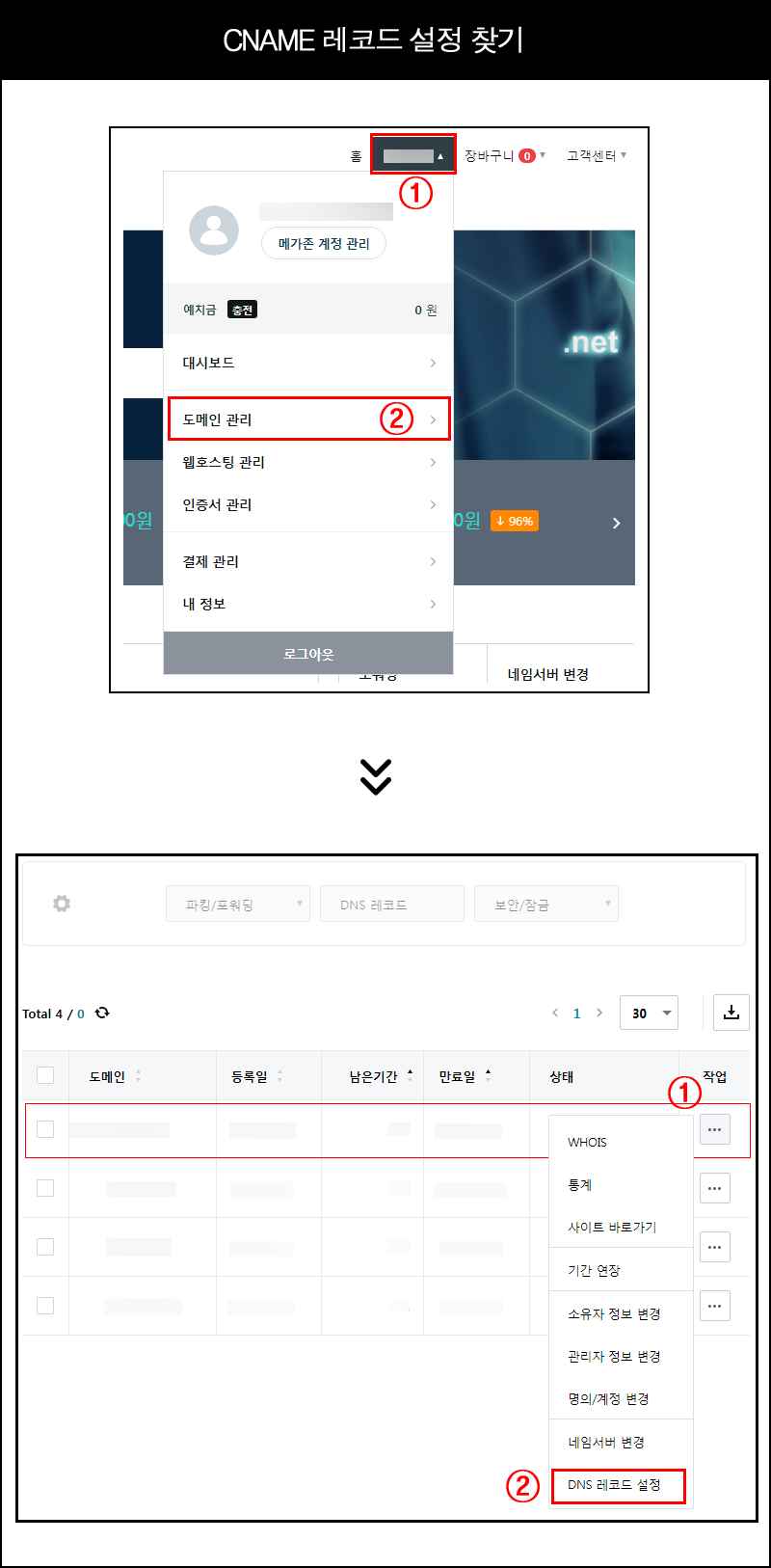
3. 호스팅kr 도메인 CNAME 추가
[참고 예] 호스팅kr 구입한 도메인 : test.kr
[참고 예] 연결할 도메인 : xxxxx.dbcart.net등(플랫폼에서 제공하는 값/위치) 연결하고 싶은 모든 도메인 가능함
※ 디비카트 랜딩과 연결하시는 경우 연결할 도메인 위치에 디비카트 랜딩페이지 주소를 넣으세요.
● 첫번째 CNAME 추가
① '레코드 추가' 선택합니다.
② 레코드 추가시 레코드 추가하는 화면 입니다.
① 유형 'CNAME' 선택합니다.
② 이름 'WWW' 등록합니다. (www : 주소창에 'www.test.kr'을 입력시 연결할 도메인이 뜰 수 있도록 설정)
③ 값(연결할 도메인) : xxxxx.dbcart.net (디비카트 랜딩페이지 주소를 입력합니다.)
④ 레코드를 추가 등록합니다.
④ WWW 정상적으로 등록된 화면입니다.
● 두번째 CNAME 추가(루트도메인)
③ 이름 '공백' 정상적으로 등록된 화면입니다.
(공백의 의미 : 호스팅kr에서는 루트도메인이라고 하며 주소창에 'test.kr'을 입력시 연결한 도메인이 뜰 수 있도록 설정)
[등록하는 방법]현재 호스팅kr에서는 루트도메인을 직접 설정할 수 없도록 되어 있습니다.
설정을 원하시는 경우 상단 [고객센터] [1:1문의 관리]에 CNAME 루트도메인 신청을 하시면 등록을 시켜줍니다.
1:1문의 내용 : test.kr(구매한 도메인) 도메인을 사용하고 있습니다. CNAME WWW 동일한 값 루트도메인 신청합니다.
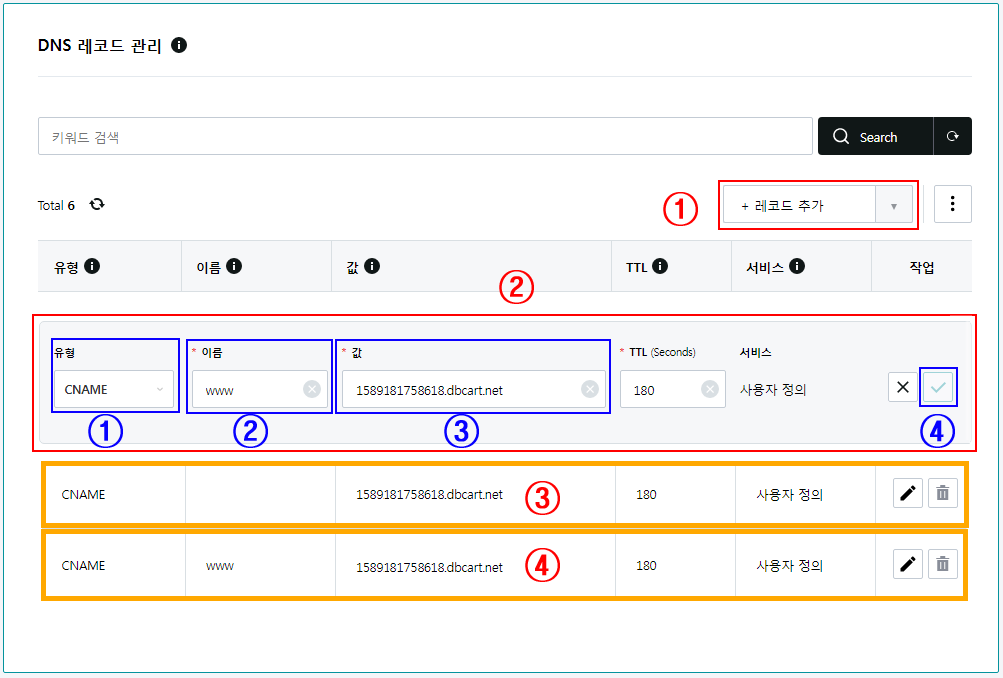
호스팅kr CNAME 설정한 내용을 간략하게 요약한다면,
'test.kr','www.test.kr' 이렇게 주소창에 입력하면 'xxxxx.dbcart.net'으로 이동합니다.
한번만 해보시면 다음에 추가하실때 쉽게 하실 수 있을껍니다.
「호스팅kr 도메인 디비카트 랜딩페이지 연결하기」
1. 디비카트 로그인 : https://dbcart.net/login.html
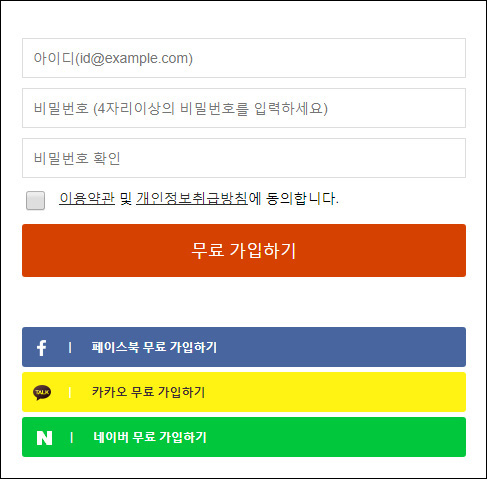
2. 디비카트 마이도메인 설정
① 디비내역 선택합니다.
② 랜딩기본정보 선택합니다.
③ 마이 도메인을 입력합니다.
※ 마이 도메인 입력 주소 : 호스팅kr 구입한 도메인 입력하시면 됩니다.
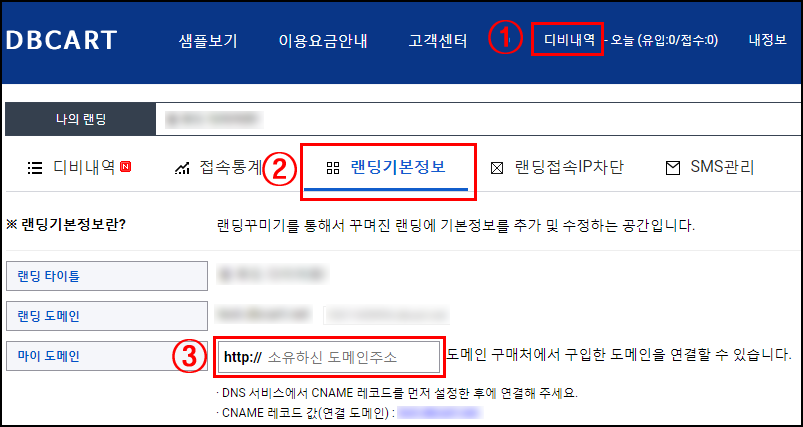
3. 정상적으로 연결이 되었는지 확인하기
1) 브라우저 주소창에 호스팅kr에서 구입한 도메인을 각각 입력합니다.(test.kr,www.test.kr)
2) 디비카트 랜딩페이지가 뜨면 정상적으로 연결이 되었습니다.
[참고] CNAME설정을 여러번 변경시 연결이 지연될 수 있습니다. (최소 몇시간, 최대 1일)
지금까지 호스팅kr 도메인 CNAME 레코드 설정하기를 포스팅 하였습니다.
많은 도움이 되셨으면 합니다.
감사합니다.
- 호스팅kr에서 구매하신 도메인으로 랜딩주소를 연결해보세요. 나만의 주소로 랜딩페이지를 사용할수 있습니다.
- 마이도메인 설정하기
- (주) 상상의눈
대구시 중구 달구벌대로 1932 4층 | 대표 이현구
사업자등록번호 504-86-00831| 통신판매신고 제 2019-대구중구-0317 호
대표번호 1600-2079(유료)| 고객센터 070-7813-8861
업무시간 오전 10시 ~ 오후 7시(점심시간 오후 12시30분 ~ 오후 1시30분까지) | E-mail help@dbcart.net - Copyright ⓒ 2025 (주)상상의 눈 All Rights Reserved.

